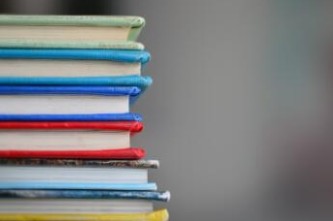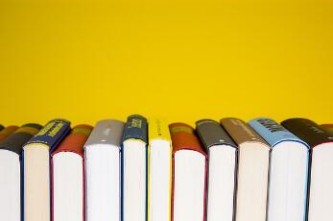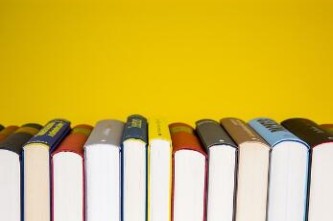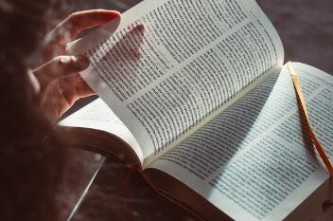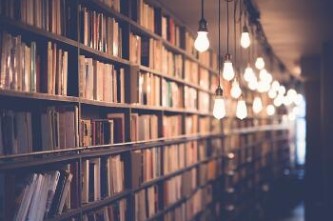摘要:想要制作一张吸引人的价格行情曲线图,其实并不难!只需掌握以下几个步骤,你也能轻松成为图表制作高手,我就来手把手教大家如何制作出美观、实用的价格行情曲线图,让你的数据一目了然,瞬间提...
摘要:想要制作一张吸引人的价格行情曲线图,其实并不难!只需掌握以下几个步骤,你也能轻松成为图表制作高手,我就来手把手教大家如何制作出美观、实用的价格行情曲线图,让你的数据一目了然,瞬间提...想要制作一张吸引人的价格行情曲线图,其实并不难!只需掌握以下几个步骤,你也能轻松成为图表制作高手,我就来手把手教大家如何制作出美观、实用的价格行情曲线图,让你的数据一目了然,瞬间提升逼格!
准备工作
在开始制作之前,我们需要先做好以下准备工作:
1、收集数据:整理好需要展示的价格行情数据,可以是一段时间内的价格变化,也可以是不同产品之间的价格对比。
2、选择工具:目前有很多图表制作工具,如Excel、Python、Tableau等,这里我们以Excel为例进行讲解。
数据录入与处理
1、打开Excel,将收集到的数据录入表格中,为了便于后续操作,建议将时间、产品名称和价格分别放在三列。
2、对数据进行排序,确保时间或产品名称的顺序正确。
制作曲线图
1、选中数据区域,点击Excel工具栏中的“插入”选项。
2、在“图表”组中,选择“折线图”或“曲线图”样式,这里我们选择“曲线图”。
3、删除图表中默认的网格线,让图表看起来更简洁,操作方法:右键点击网格线,选择“删除”。
4、设置坐标轴格式,右键点击坐标轴,选择“设置坐标轴格式”,调整坐标轴的刻度、颜色等。
5、添加图表标题和轴标题,选中图表标题,输入所需文字;同理,为横轴和纵轴添加标题。
以下是如何让曲线图更加美观和实用的几个小技巧:
美化曲线图
1、调整曲线颜色:右键点击曲线,选择“设置数据系列格式”,在“填充”选项卡中调整曲线颜色。
2、添加数据点:在“设置数据系列格式”对话框中,勾选“数据标记选项”,设置数据点的形状、大小和颜色。
3、设置背景:右键点击图表背景,选择“设置图表区格式”,调整背景颜色或添加背景图片。
4、使用趋势线:在图表中添加趋势线,可以帮助分析价格走势,操作方法:右键点击曲线,选择“添加趋势线”。
实用小技巧
1、动态更新数据:如果价格行情数据经常变动,可以将Excel与数据库或其他数据源连接,实现图表的动态更新。
2、制作交互式图表:利用Excel的“数据透视图”,可以制作出交互式的价格行情曲线图,方便查看不同时间段或产品的价格变化。
以下是具体步骤:
1、选中数据区域,点击“插入”→“数据透视图”。
2、在弹出的对话框中,将“时间”或“产品名称”拖至“行标签”,“价格”拖至“值”。
3、调整数据透视图的布局和样式,使其符合需求。
通过以上步骤,一张美观、实用的价格行情曲线图就制作完成了!不仅能让你的数据分析更加直观,还能提升工作或学习的效率,赶紧试试吧,相信你会爱上这种图表制作的乐趣!